क्या आपके iPhone की स्क्रीन की चमक अनियमित रूप से बदल रही है? आप अपना पासकोड नहीं डाल पा रहे हैं या फोन कॉल का जवाब नहीं दे पा रहे हैं, और यह सब लगभग पूरी तरह से अंधेरी स्क्रीन की वजह से? खैर, यह समस्या गलत सेटिंग्स, सॉफ्टवेयर ग्लिच या हार्डवेयर समस्याओं के कारण हो सकती है। इस लेख में, मैं आपको iPhone की स्क्रीन डिमिंग समस्या के लिए 18 आजमाए हुए और परखे हुए उपाय दिखाऊंगा। पढ़ते रहें!

iPhone बार-बार डिम हो रहा है
सेटिंग्स के माध्यम से मामूली सुधार
अपने iPhone को Apple Store में मरम्मत के लिए ले जाने से पहले, यहाँ कुछ सरल सुधार हैं जिन्हें आप खुद से आजमा सकते हैं।
ऑटो-ब्राइटनेस को बंद करें
यदि आप अपने iPhone डिस्प्ले की चमक के स्तर में अनियमित परिवर्तन का अनुभव कर रहे हैं, तो संभावना है कि ऑटो-ब्राइटनेस सुविधा चालू है। यह आपके iPhone की स्क्रीन की चमक को प्रकाश के संपर्क के अनुसार समायोजित करता है। यह धूप के दिन में डिस्प्ले को उज्ज्वल बनाता है और रात के समय अधिक आरामदायक देखने के लिए अंधेरा कर देता है।
हालांकि, कोई भी तकनीक पूर्ण नहीं होती, और कभी-कभी यह सुविधा आपकी स्क्रीन की चमक को बिना आपके आदेश के बदल सकती है। अगर ऐसा होता है, तो ऑटो-ब्राइटनेस को निष्क्रिय करना एक आसान समाधान हो सकता है।
चरण
- खोलें सेटिंग्स, और टैप करें प्रदर्शन और चमक ।
- के अंतर्गत चमक अनुभाग में, स्लाइडर का उपयोग करके अपने प्रदर्शन की चमक को अधिक सुखद स्तर पर सेट करें। यदि आप iOS 10 या निम्न संस्करण का उपयोग करते हैं, तो स्वचालित चमकटॉगल को बंद करने के लिए टैप करें।
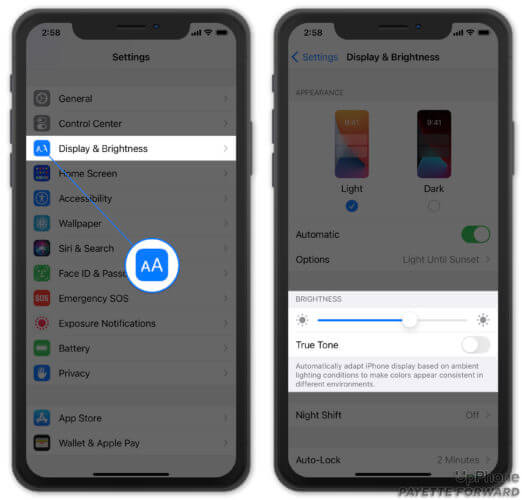
डिस्प्ले और ब्राइटनेस सेटिंग्स के माध्यम से ऑटो-ब्राइटनेस को बंद करें
वैकल्पिक रूप से, आप इस प्रकार भी ऑटो-ब्राइटनेस को बंद कर सकते हैं:
- जाएँ सेटिंग्स , खोलें सुलभता और टैप करें प्रदर्शन और टेक्स्ट आकार .
- नीचे स्क्रॉल करें स्वचालित चमकस्विच पर जाएँ और उसे दबाएँ। यदि टॉगल हरा है, तो सुविधा चालू है और यदि ग्रे है, तो बंद है।
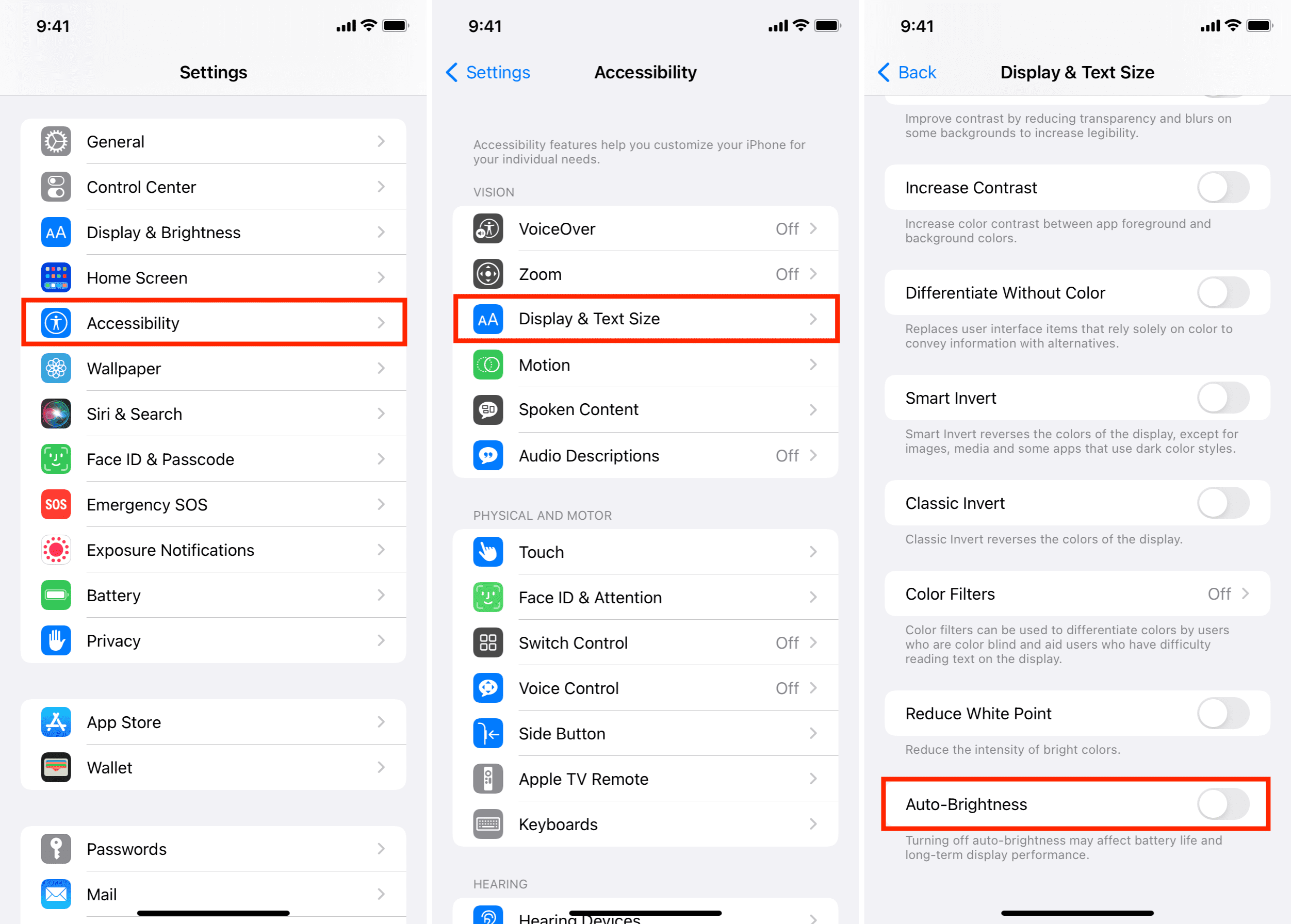
एक्सेसिबिलिटी सेटिंग्स के अंतर्गत डिस्प्ले टेक्स्ट से ऑटो-ब्राइटनेस को बंद करें।
नाइट शिफ्ट को बंद करें
नाइट शिफ्ट एक और कारक हो सकता है जिसके लिए दोषी माना जा सकता है। यह एक उपयोगी सुविधा है जो, जब चालू होती है, तो आपके आईफोन की डिस्प्ले को हल्का गर्म बना देती है ताकि रात के समय आंखों पर जोर कम हो। हालांकि इसका आपके आईफोन की ब्राइटनेस से थोड़ा ही संबंध है, यह आपकी डिस्प्ले को आपकी आदत से कम चमकीला बना सकती है। यहाँ नाइट शिफ्ट को निष्क्रिय करने का तरीका है:
चरण
- अपने iPhone के ऐप मेनू में, छूएं सेटिंग्स सेटिंग्स ऐप।
- टैप करें प्रदर्शन और चमक स्क्रीन टाइम > नाइट शिफ्ट ।
- इसे सक्रिय या निष्क्रिय करने के लिए कल तक के लिए मैन्युअल रूप से सक्रिय करेंबटन को दबाएं। यदि आप पूरी तरह से इसे बंद नहीं करना चाहते हैं, तो आप निर्धारित दबाकर वह समय अवधि सेट कर सकते हैं जिस दौरान आप नाइट शिफ्ट को चालू रखना चाहेंगे।
आप नाइट शिफ्ट को कंट्रोल सेंटर से भी बंद कर सकते हैं।

सेटिंग्स के माध्यम से नाइट शिफ्ट बंद करें
ट्रू टोन बंद करें
ट्रू टोन एक आईफोन सुविधा है जो आपके आईफोन डिस्प्ले पर रंग के स्वर को समायोजित करती है। यह सुविधा विभिन्न प्रकाश स्थितियों के बावजूद रंगों को सुसंगत दिखाती है। संभव है कि स्वचालित रंग अनुकूलन आपकी स्क्रीन को विभिन्न स्थानों पर मंद दिखा रहा हो। ट्रू टोन को निम्नानुसार बंद करें:
चरण
- जाएँ सेटिंग्स पर जाकर चुनें प्रदर्शन और चमक ।
- छूएँट्रू टोन इसे बंद करने के लिए टॉगल बटन का उपयोग करें।
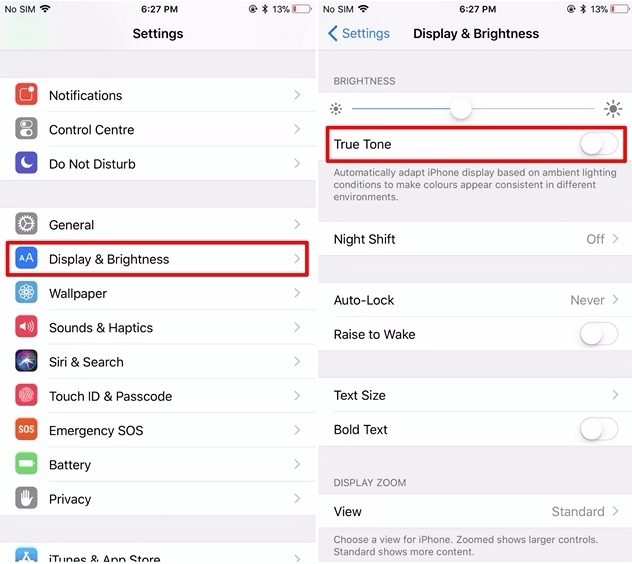
सेटिंग्स के माध्यम से ट्रू टोन अक्षम करें
वैकल्पिक रूप से, आप अपने iPhone के कंट्रोल सेंटर से ट्रू टोन को बंद कर सकते हैं। यहाँ तरीका है:
- खोलने के लिए नीचे स्वाइप करें नियंत्रण केंद्र .
- चमक स्लाइडर को छूकर और दबाकर रखें और टैप करें True Tone . यदि नीला है, तो True Tone चालू है और यदि ग्रे है, तो वह बंद है।
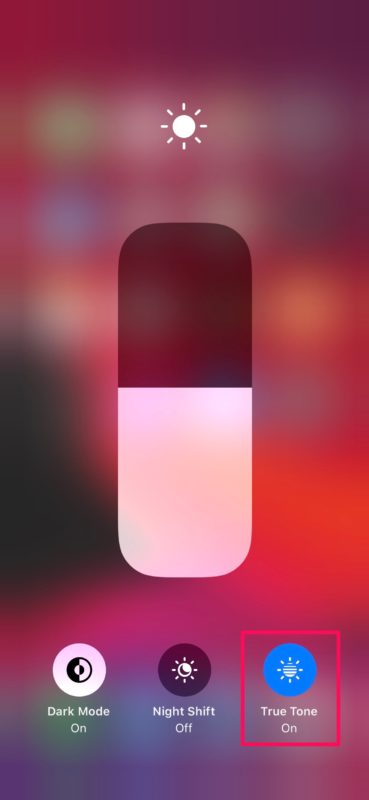
नियंत्रण केंद्र के माध्यम से True Tone बंद करें
लो पावर मोड बंद करें
लो पावर मोड एक iPhone सेटिंग है जिसे चालू करने पर पृष्ठभूमि गतिविधियों को कम करके बैटरी शक्ति बचाने में मदद मिलती है। यह आपके iPhone के डिस्प्ले विजुअल इफेक्ट्स और स्क्रीन ब्राइटनेस को प्रभावित करता है, जिससे आपका iPhone अनियमित रूप से मंद हो जाता है। इस समस्या को रोकने के लिए आपको इसे बंद कर देना चाहिए।
चरण
- अपने iPhone पर सेटिंग्स, टैप करें बैटरी ।
- आपको कम बिजली मोड टॉगल दिखाई देगा। इसे दबाएं और यदि बटन ग्रे हो जाता है, तो फीचर बंद हो गया है।
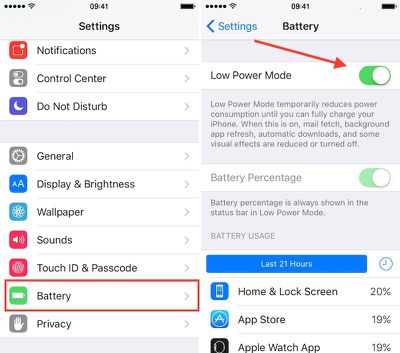
सेटिंग्स से कम बिजली मोड अक्षम करें
आप निम्नानुसार अपने iPhone के कंट्रोल सेंटर के माध्यम से भी कम बिजली मोड को अक्षम कर सकते हैं:
- कंट्रोल सेंटर खोलने के लिए नीचे स्वाइप करें।
- टैप करें बैटरी आइकन को लो पावर मोड बंद करने के लिए।
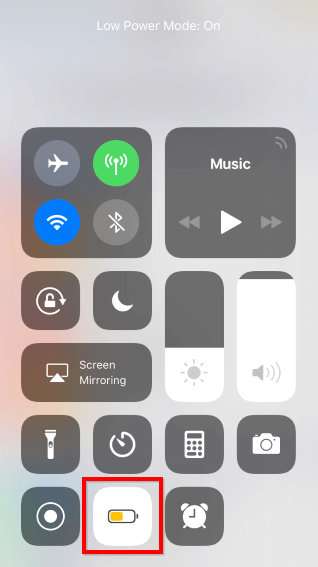
कंट्रोल सेंटर के माध्यम से लो पावर मोड बंद करें
व्हाइट पॉइंट कम करना बंद करें
डिफ़ॉल्ट रूप से, Reduce White Point सुविधा निष्क्रिय होती है। यदि गलती से चालू हो जाए, तो यह आपके डिस्प्ले पर रंग की तीव्रता को कम कर देगा, जिससे स्क्रीन मंद प्रतीत होगी। इसलिए यह iPhone की मंद स्क्रीन की समस्या को ठीक करने के लिए एक महत्वपूर्ण कदम है। इसे बंद करें जैसा कि मैं आपको नीचे दिखाऊंगा:
चरण
- जाएं सेटिंग्स ऐप पर, चुनें सुलभता , और टैप करें प्रदर्शन और टेक्स्ट आकार .
- अनुभाग को खोजें व्हाइट पॉइंट कम करेंइसे निष्क्रिय करने के लिए टॉगल बटन दबाएं। सुविधा बंद होने पर बटन धूसर हो जाएगा।
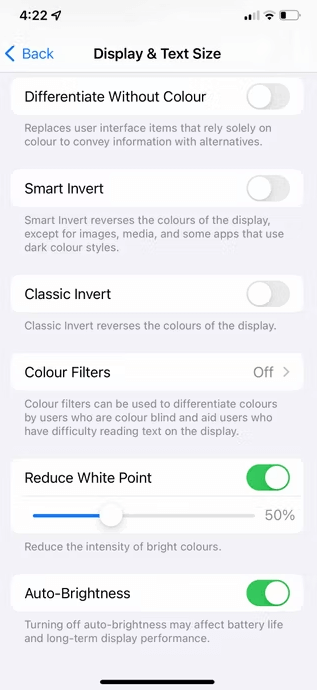
सेटिंग्स से 'Reduce White Point' बंद करें।
'Low-Light Zoom Filter' बंद करें।
आईफोन डिस्प्ले के अंधेरे होने का एक आम कारण 'Low-Light Zoom Filter' हो सकता है। हो सकता है आपने इसे अनजाने में चालू कर दिया हो और अब यह आपके डिस्प्ले की चमक को सामान्य सेटिंग्स से कहीं अधिक कम कर रहा हो। इसलिए, इसे बंद करना आपकी समस्या का त्वरित समाधान हो सकता है।
चरण
- अपने सेटिंग्स ऐप से, जाएँसुलभता का चयन करें, ज़ूम ।
- यह जांचें कि सुविधा चालू है या नहीं, और यदि यह सक्षम है, तो टैप करेंज़ूम फ़िल्टर्स सबसे नीचे।
- यदि फीचर को लो लाइट पर सेट किया गया है, तो दबाएँ कोई नहीं इसे बदलने के लिए और इसे निष्क्रिय करने के लिए।
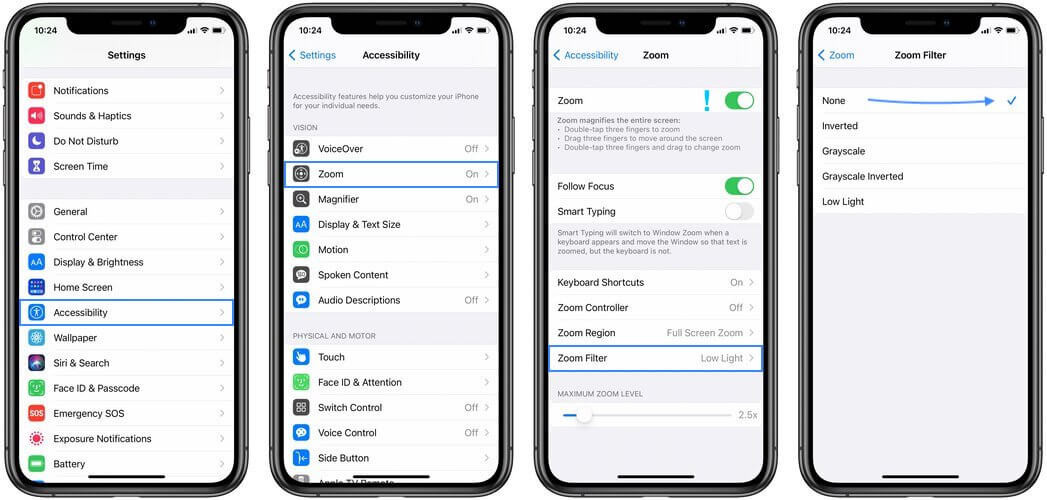
सेटिंग्स से लो-लाइट ज़ूम फ़िल्टर बंद करें।
डार्क मोड बंद करें
यदि आप अपनी स्क्रीन को बहुत उज्ज्वल नहीं देखना चाहते हैं, तो iPhone का डार्क मोड फीचर आदर्श है। एक बार सक्रिय होने पर, यह लगभग सभी उज्ज्वल रंगीन पृष्ठभूमियों, नियंत्रणों, और मेनू को काले और गहरे धूसर रंग की पैलेट में बदल देता है। यह फीचर आपके iPhone की डिस्प्ले को सामान्य से अधिक मंद दिखा सकता है, और इसे बंद करना या सूर्यास्त के समय के लिए अनुसूचित करना बेहतर होता है।
चरण
- लॉन्च करें सेटिंग्स।
- टैप करें प्रदर्शन और चमक ।
- आपको दो उपलब्ध मोड दिखाई देंगे जो हैं लाइट और डार्क। प्रकाश मोड आइकन पर टैप करके डार्क मोड को निष्क्रिय करें और सुनिश्चित करें कि स्वचालित नीचे का टॉगल बटन बंद है।
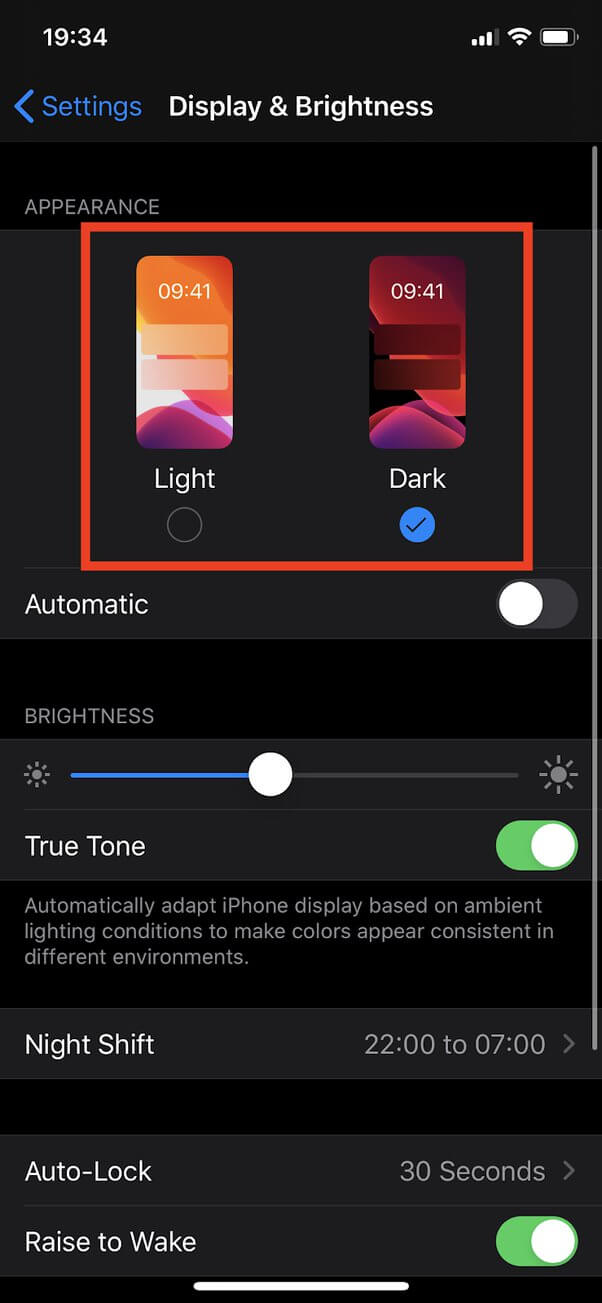
सेटिंग्स से डार्क मोड को निष्क्रिय करें
आप अपने कंट्रोल सेंटर के माध्यम से भी डार्क मोड को चालू/बंद कर सकते हैं।
- अपनी स्क्रीन को नीचे की ओर स्वाइप करें।
- टैप करके रखेंचमक स्लाइडर अधिक विकल्पों के लिए।
- दबाएँ डार्क मोड उपस्थिति वृत्त को बंद करने के लिए।
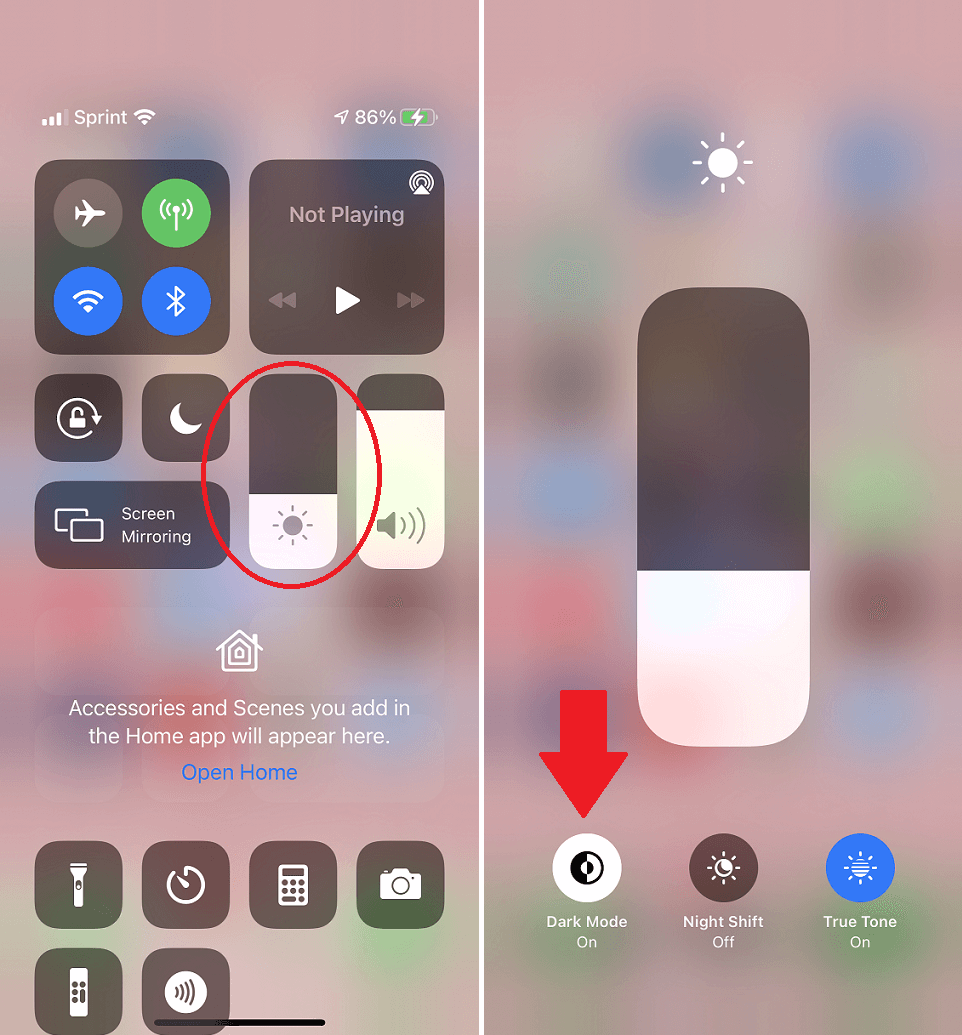
कंट्रोल सेंटर से डार्क मोड बंद करें।
अटेंशन अवेयर चालू करें
जब अटेंशन अवेयर चालू होता है, तो आपकी स्क्रीन तब चमकेगी जब आप सीधे उसे देखेंगे, और जब नहीं देखेंगे तो मंद हो जाएगी। यदि यह सुविधा बंद है, तो आपका iPhone तब भी मंद हो सकता है जब आप स्क्रीन को देख रहे हों। इसलिए, इसे चालू रखना सबसे अच्छा है।
चरण
- खोलें सेटिंग्स और चुनें फेस आईडी और पासकोड .
- नामित टॉगल बटन को टैप करें अटेंशन अवेयर फीचर्स। अगर यह हरा हो जाता है, तो आपने सफलतापूर्वक अटेंशन अवेयर फीचर चालू कर दिया है।
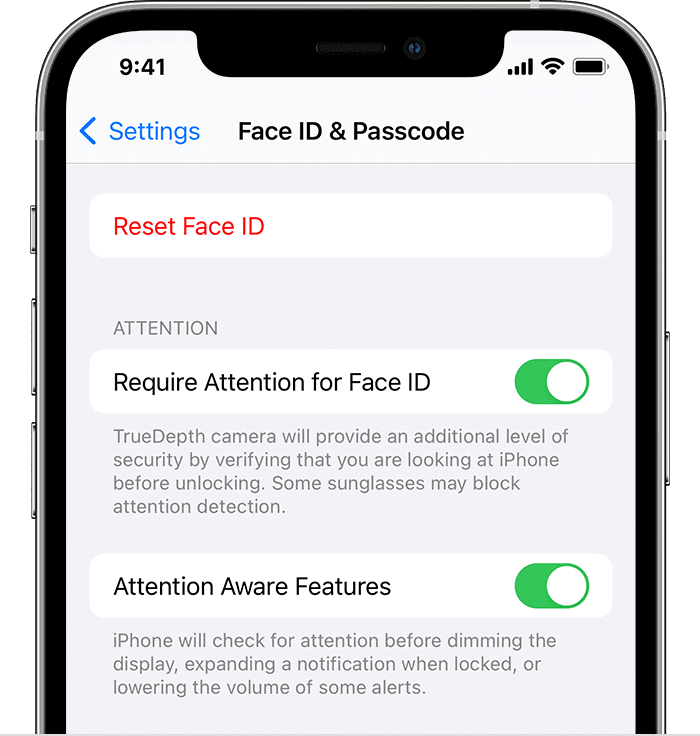
सेटिंग्स में अटेंशन अवेयर को चालू करें।
ऑटो-लॉक समायोजित करें
ऑटो-लॉक एक सुरक्षा और ऊर्जा बचत सुविधा है जो निर्धारित समय के बाद आपके iPhone को स्वतः लॉक कर देती है। आप इसे 30 सेकंड या 1, 2, 3, 4, या 5 मिनट पर सेट कर सकते हैं। साथ ही, "कभी नहीं" विकल्प चुनकर इसे निष्क्रिय कर सकते हैं और आशा कर सकते हैं कि आपके iPhone की डिमिंग समस्या हल हो जाएगी।
चरण
- अपने iPhone के अंतर्गत सेटिंग्स , जाएँ प्रदर्शन और चमक .
- टैप करें ऑटो-लॉक और आप ऑटो-लॉक के लिए विभिन्न समय अवधियां देखेंगे।
- चुनेंकभी नहीं इस सुविधा को बंद करने के लिए।
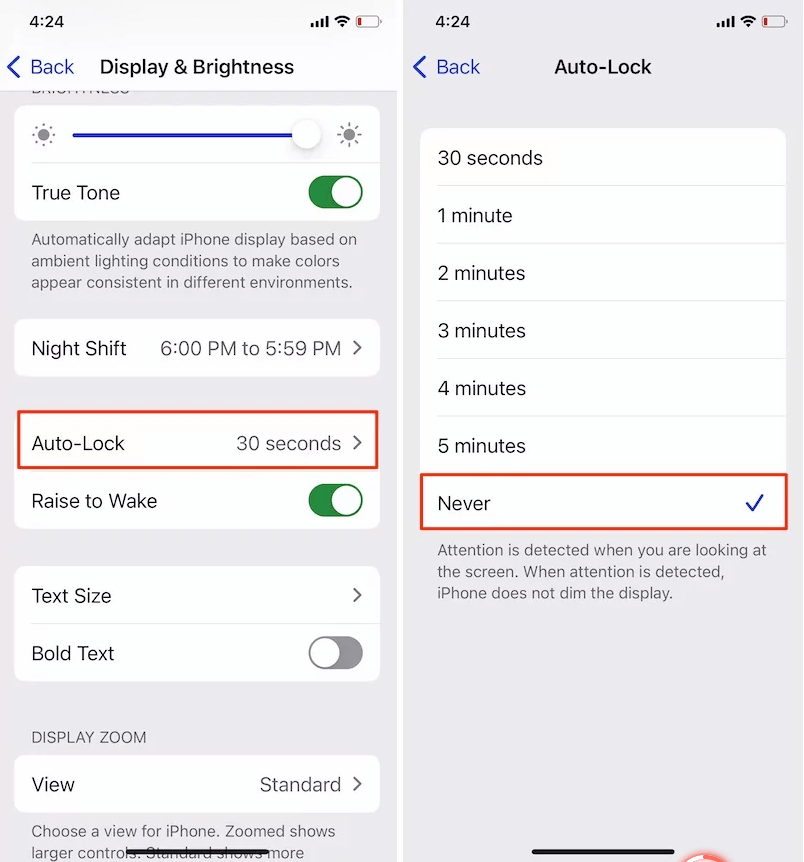
ऑटो-लॉक को कभी नहीं पर सेट करके इसे बंद करें।
अब तक, आपके iPhone की डिमिंग समस्या हल हो जानी चाहिए। लेकिन अगर नहीं हुई है, तो सॉफ्टवेयर क्रैश की संभावना पर विचार करें। मैं आपको इसके लिए 5 आसान समाधान अगले भाग में दिखाऊंगा।
सॉफ्टवेयर समाधान
कुछ मूल सॉफ्टवेयर ट्रबलशूटिंग से कई iOS त्रुटियों को ठीक किया जा सकता है, जिसमें अपने आप डिम होता iPhone डिस्प्ले भी शामिल है। चलिए उन्हें देखते हैं।
फोर्स रिस्टार्ट का प्रयास करें
एक फोर्स रिस्टार्ट आपके फोन को बंद करके और चालू करने से अधिक व्यापक रीसेट होता है। यह डिवाइस की अधिक मेमोरी को साफ करता है (लेकिन आपके डेटा को नहीं हटाता), जो सॉफ्टवेयर त्रुटियों या ऐप्स के गलत व्यवहार के कारण होने वाली समस्याओं को हल कर सकता है। यह एक सुरक्षित और त्वरित प्रक्रिया है जो अक्सर मामूली सॉफ्टवेयर ग्लिचेस को ठीक करती है, जैसे कि स्क्रीन डिमिंग समस्याएं।
लेकिन अगर यह विधि काम नहीं करती है, तो मेरी अगली चाल देखें।
Mobitrix Perfix के साथ इसे ठीक करें
Mobitrix Perfix एक पेशेवर उपकरण है जो अधिकांश iOS सिस्टम त्रुटियों को ठीक करने में मदद करता है। यह उपकरण आपके iPhone की डिम स्क्रीन समस्या को मिनटों में हल कर सकता है, जिसके लिए किसी तकनीकी अनुभव की आवश्यकता नहीं है। इससे भी बेहतर, आपका डेटा सुरक्षित रहता है।
चरण
- कंप्यूटर पर Mobitrix Perfix डाउनलोड करके इंस्टॉल करें।
- अपने iPhone और कंप्यूटर को USB लाइटनिंग केबल से जोड़ें।
- प्रारंभ करें मोबिट्रिक्स परफिक्स > क्लिक करेंप्रारंभ करें > अभी मरम्मत करें ।

मोबिट्रिक्स परफिक्स का मानक मरम्मत मोड
लाभ
- यह पूरी तरह से iPhone 5s से iPhone 16 और iOS 18 और उससे पहले के संस्करणों को समर्थन करता है।
- iTunes की आवश्यकता नहीं है।
- iOS सिस्टम त्रुटियों को हल करने में तेज़ और प्रभावी।
- कोई डेटा हानि नहीं।
- तकनीकी कौशल की आवश्यकता नहीं है।
अपने iPhone को अपडेट करें
अपने iOS को हमेशा अपडेट रखना अच्छी प्रथा है। यदि आपके iPhone की स्क्रीन की चमक अंधेरे से उजाले की ओर बार-बार बदल रही है, तो नवीनतम संस्करणों में अपने iOS को अपडेट करने का प्रयास करें। यह सरल लग सकता है लेकिन यह आपकी स्क्रीन की चमक को प्रभावित करने वाले सॉफ्टवेयर बग्स को ठीक करने में मदद कर सकता है।
चरण
- टैप करें सेटिंग्सऐप को आपके ऐप मेनू पर।
- जाएं सामान्य को खोलें सॉफ्टवेयर अपडेट ।
- टैप करेंडाउनलोड करें और इंस्टॉल करें या अभी इंस्टॉल करें ।
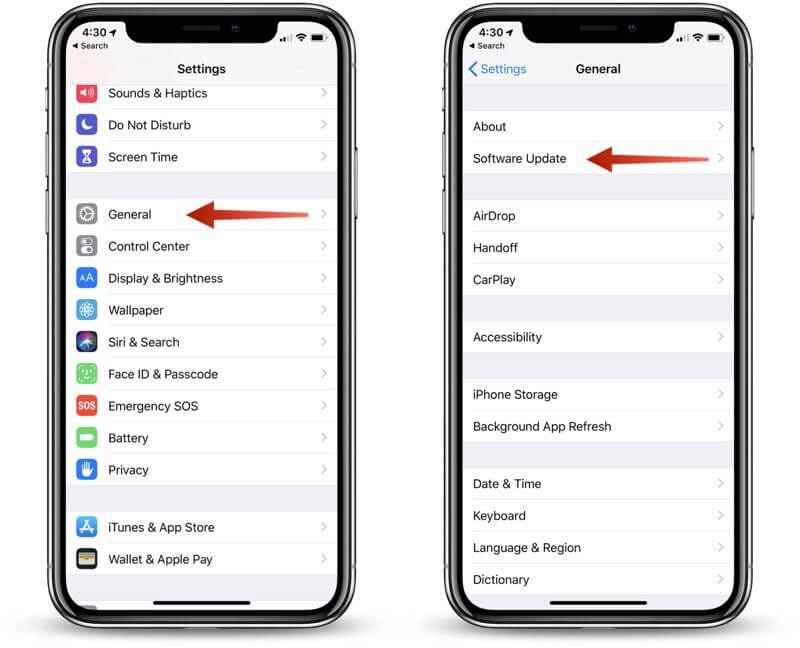
अपने iPhone सॉफ्टवेयर को अपडेट करें
प्रक्रिया पूरी होने का इंतजार करें और आपका iPhone पुनः चालू होगा और उम्मीद है कि स्क्रीन डिमिंग की समस्या का समाधान हो जाएगा।
iOS पुनः स्थापित करें
यदि वह काम नहीं करता, तो आप रिकवरी मोड के माध्यम से अपने iPhone iOS को पुनः स्थापित करने का प्रयास कर सकते हैं। रिकवरी मोड एक फेल-सेफ स्थिति है जिसमें आप अपने iPhone को अपडेट या रिस्टोर करने के लिए डालते हैं। आपको अपने iPhone को एक कंप्यूटर से जोड़ना होगा जिसमें पहले से नवीनतम iTunes संस्करण स्थापित हो और निम्नलिखित चरणों का पालन करें:
चरण
- अपने iPhone पर रिकवरी मोड सक्रिय करें।
- कंप्यूटर पर एक Restore या Update पॉप अप भी प्रदर्शित होगा। क्लिक करें अपडेट और iTunes को आपके iPhone पर सॉफ्टवेयर डाउनलोड करने की प्रतीक्षा करें।
- अपडेट प्रक्रिया पूरी होने के बाद, आप अपने iPhone को सेटअप कर सकते हैं। यदि अपडेट विकल्प आपके iPhone की समस्या को ठीक नहीं करता है, तो कोशिश करें पुनर्स्थापित करें ।
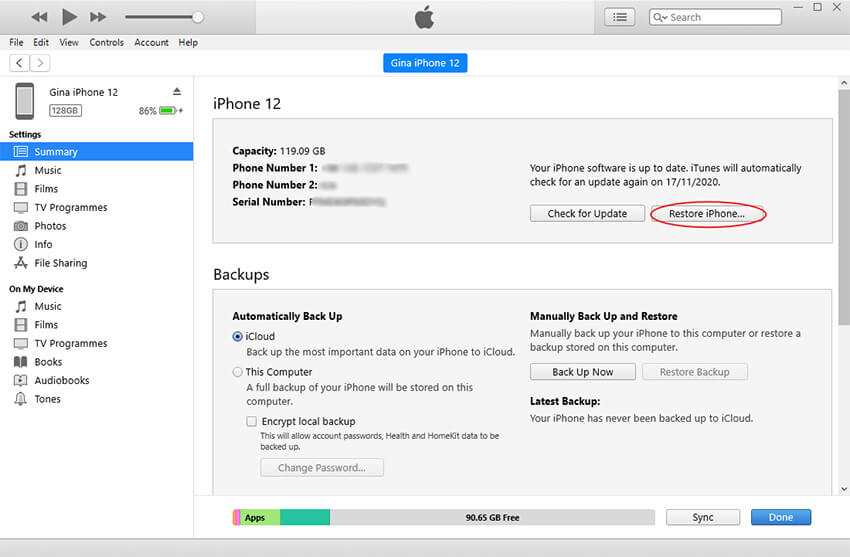
iTunes के साथ iOS पुनः इंस्टॉल करें
DFU पुनर्स्थापित करें
DFU रिस्टोर आमतौर पर आखिरी उपाय होता है जो iPhone सॉफ्टवेयर की खराबियों को डिस्प्ले के मंद होने के कारण के रूप में खारिज करने में मदद करता है। DFU एक विशेष स्थिति है जिसमें आप अपने iPhone को हर लाइन के सॉफ्टवेयर और फर्मवेयर को फिर से लोड करने के लिए डालते हैं। यह लगभग वैसे ही काम करता है जैसे रिकवरी मोड, लेकिन आपके iPhone को रिस्टोर करने के लिए अधिक अधिकारों के साथ।
यहाँ पूरी ट्यूटोरियल है DFU रिस्टोर करने के लिए ।
इस बिंदु पर, आपको किसी भी सॉफ्टवेयर समस्या को ठीक करना चाहिए जो आपके iPhone डिस्प्ले को स्वचालित रूप से मंद कर देती है। अगर समस्या अभी भी बनी हुई है, तो आपके iPhone में हार्डवेयर खराब हो सकता है। नीचे दिए गए समाधानों की जाँच करें।
हार्डवेयर समाधान
यदि कोई हार्डवेयर समस्या आपके iPhone को अनियमित रूप से मंद कर रही है, तो इन उपायों को आजमाएं:
अपने iPhone को ठंडा करें
सबसे पहली बात यह है कि जांचें कि क्या आपका iPhone गर्म हो रहा है iPhone की स्क्रीनें खुद को एक निश्चित तापमान सीमा को पार करने पर मंद कर लेती हैं ताकि हार्डवेयर को नुकसान से बचाया जा सके। ये उपकरण 32 से 95° F के बीच कुशलतापूर्वक काम करने के लिए बनाए गए हैं। हालांकि, iPhone 12 का गर्म होना काफी आम है, खासकर जब आप इसे लगातार इस्तेमाल करते हैं। अपने iPhone को ठंडा करने से समस्या का समाधान हो सकता है।
चरण
- पृष्ठभूमि में चल रहे सभी एप्स को जबरन बंद करें।
- यदि आपके पास कोई केस है, तो उसे हटा दें।
- अपने iPhone को कुछ समय के लिए बंद करें फिर उसे चालू करें।
- अपने iPhone को सूर्य की रोशनी या गर्मी के स्रोतों से दूर ले जाएं और किसी छाया में रखें।
परिवेशी प्रकाश संवेदक का परीक्षण करें
खराब परिवेशी प्रकाश संवेदक भी आपके iPhone के धुंधला होते रहने का कारण हो सकता है। आपको यह जांचने के लिए एक परीक्षण करना चाहिए कि यह काम कर रहा है या नहीं।
चरण
- सबसे पहले ऑटो-ब्राइटनेस को चालू करें। खोलें सेटिंग्स , चुनें सुलभता >प्रदर्शन और टेक्स्ट आकार > स्वचालित चमक।
- एक बार फिर से जाएँ सेटिंग्स लेकिन इस बार जाएँ डिस्प्ले और चमक . चमक स्लाइडर को ढूंढें और उस पर ध्यान दें।
- एक उज्ज्वल स्थान पर जाएँ फिर एक अंधेरे कमरे में जाकर देखें कि चमक स्लाइडर के साथ क्या होता है। स्लाइडर को चलना चाहिए और जैसे ही आप उच्च प्रकाश से निम्न प्रकाश तीव्रता की ओर जाते हैं, आपके डिस्प्ले की चमक को समायोजित करना चाहिए।

अपने iPhone के परिवेश प्रकाश सेंसर की जांच करें
बैटरी स्वास्थ्य की जांच करें
यह सच है कि जैसे-जैसे आपका iPhone पुराना होता है, उसकी बैटरी का प्रदर्शन समय के साथ कम होता जाता है, और इससे आपके डिस्प्ले की चमक अनियमित रूप से कम हो सकती है। लेकिन चिंता न करें; Apple आपकी बैटरी के स्वास्थ्य की निगरानी करने का एक तरीका प्रदान करता है ताकि आप जान सकें कि बैटरी बदलने का समय आ गया है या नहीं।
चरण
- ऐप को सेटिंग्स लॉन्च करें।
- चुनें बैटरी और टैप करें (282)।बैटरी स्वास्थ्य .
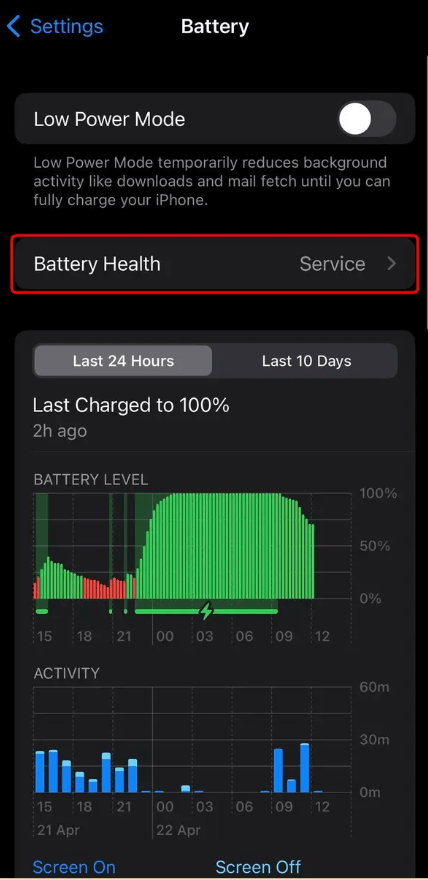
अपने iPhone की बैटरी स्वास्थ्य जांचें
मरम्मत के लिए Apple से संपर्क करें
अब तक, आपको पहचान लेना चाहिए कि कौन सी हार्डवेयर समस्याएं आपके iPhone की चमक को स्वतः मंद कर सकती हैं। लेकिन यदि आपने ऊपर बताए गए सभी उपाय आजमा लिए हैं और कुछ भी काम नहीं आया है, तो आपको मामले को आगे बढ़ाना पड़ सकता है। Apple से संपर्क करें ताकि और अधिक गहन जांच और भौतिक मरम्मत की जा सके।
इस गाइड को समाप्त करते हुए, मुझे आशा है कि मेरे तरीके उपयोगी रहे होंगे। सभी में से, Mobitrix Perfixसबसे कुशल है। यह आपके iPhone डिस्प्ले को बिना किसी डेटा खोए सबसे कम समय में अनियमित रूप से मंद होने से रोक देगा।

